CDR怎么样把一张图片转成线稿 CorelDRAW教程
- WBOYWBOYWBOYWBOYWBOYWBOYWBOYWBOYWBOYWBOYWBOYWBOYWB转载
- 2024-05-08 09:55:17849浏览
你想知道如何将一张图片转换成线条图吗?php小编小新将为你揭晓答案。CorelDRAW是一款强大的绘图软件,它提供了将图片转换线条图的功能。本教程将一步步指导你,让你轻松掌握这项技术。请继续阅读以下详细内容,了解如何使用CorelDRAW将图片变成线条图。
首先打开CorelDRAW,小编这里的漫画是从网络上任意下载的,下载完成后,接下来就是将漫画导入CorelDRAW中,然后点击菜单栏【位图】-【轮廓描摹】-【线条图】,打开设置面板。大家可以看看效果图。
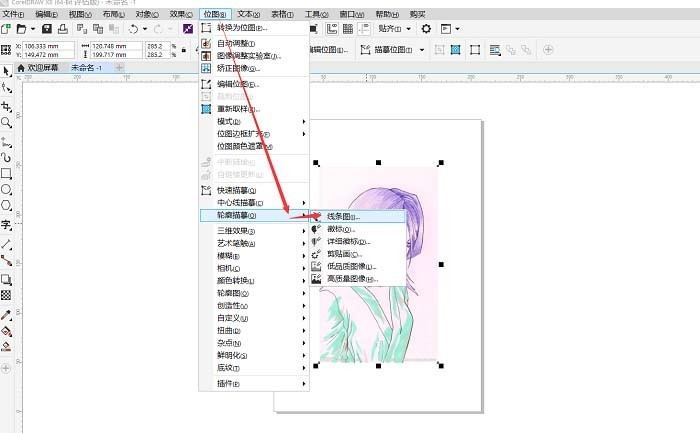
图1:导入漫画并找到【线条图】来调整图片在右侧出现了属性,当中的属性可以根据自己的要求进行调整,不过一般采用默认就可以,点击【确定】。小伙伴们可以看下图来观察效果的。
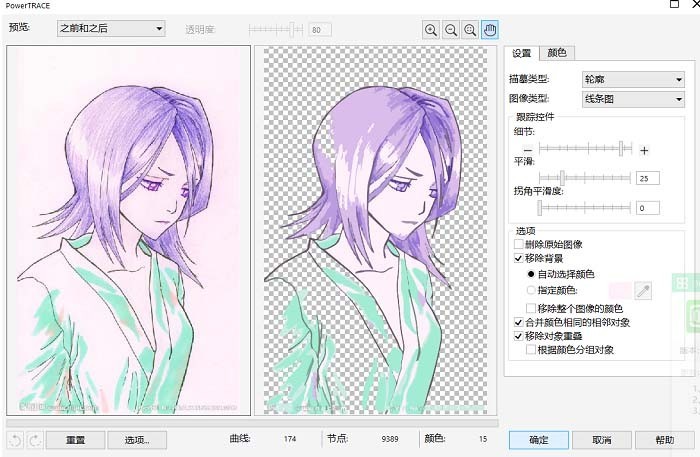
图2:调整图片,一般不用调,点击【确定】即可接下来就是在原来的图层上会自动生成一个轮廓图,用鼠标将其点击拖动出来。这里小编就是用鼠标将轮廓图向左移动了,效果见下图。
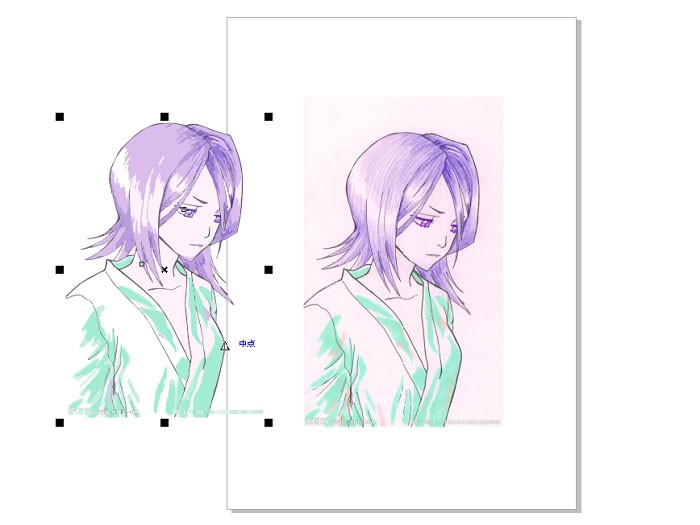
图3:将图片生成的轮廓图用鼠标拖动出来小编然后就又双击右下角的【轮廓笔】,设置轮廓线的宽度为【细线】。
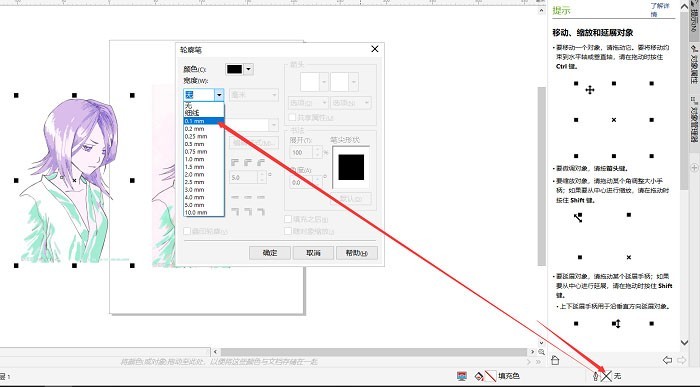
图4:用【轮廓笔】将轮廓线的宽度设置为【细线】这样,利用CorelDRAW将图片转手绘/线稿就完成了。
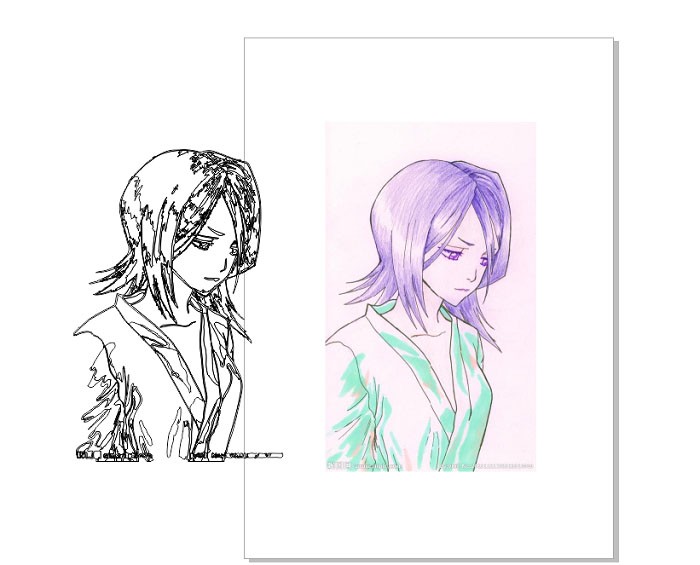
以上是CDR怎么样把一张图片转成线稿 CorelDRAW教程的详细内容。更多信息请关注PHP中文网其他相关文章!
声明:
本文转载于:zol.com.cn。如有侵权,请联系admin@php.cn删除

